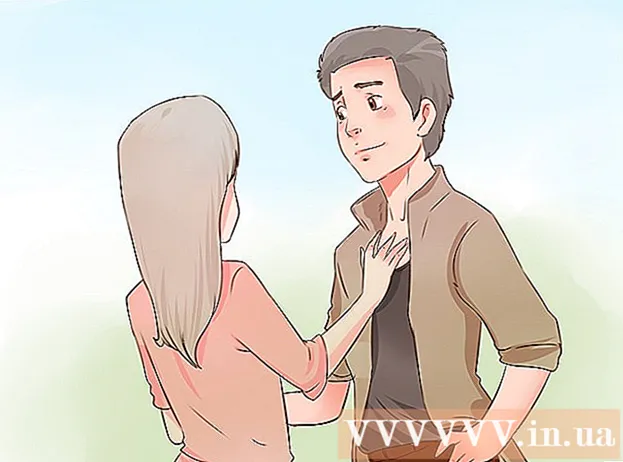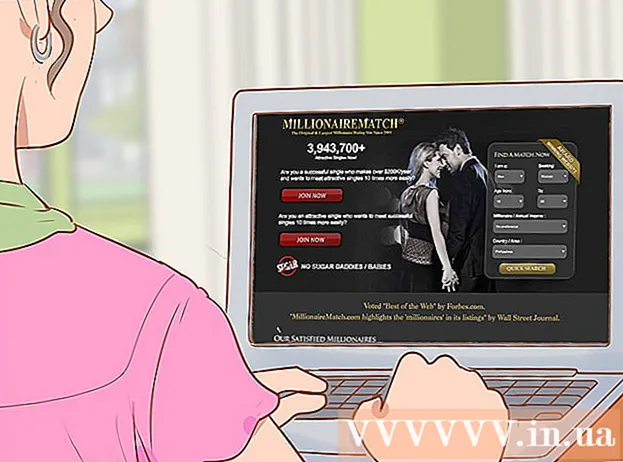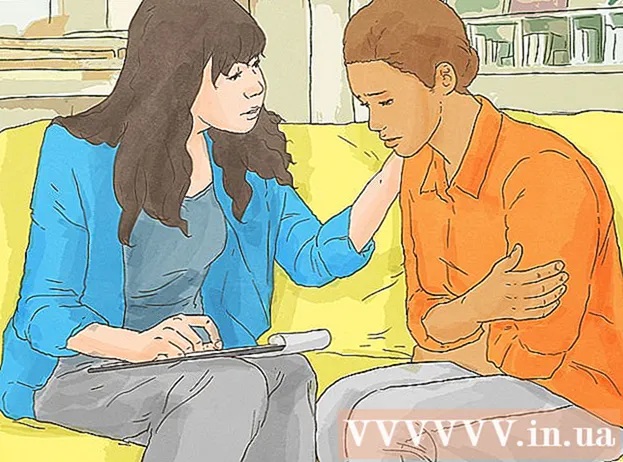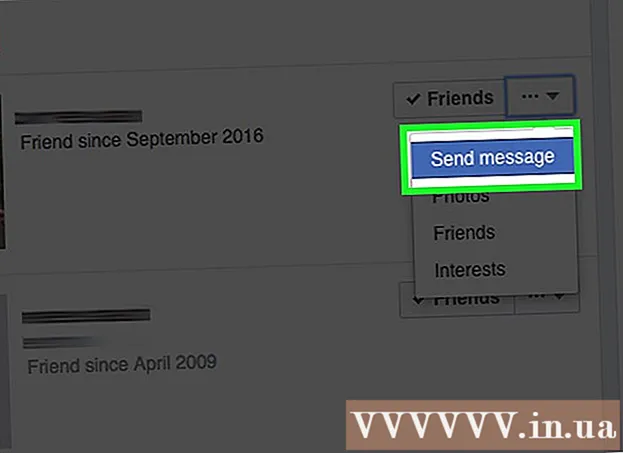نویسنده:
Judy Howell
تاریخ ایجاد:
4 جولای 2021
تاریخ به روزرسانی:
1 جولای 2024

محتوا
- گام برداشتن
- روش 1 از 2: از ویژگی چند عکس اینستاگرام استفاده کنید
- روش 2: استفاده از برنامه Instagram Layout
- نکات
این wikiHow به شما می آموزد که چگونه همزمان یک سری عکس از آیفون یا آیپد خود در اینستاگرام بارگذاری کنید.
گام برداشتن
روش 1 از 2: از ویژگی چند عکس اینستاگرام استفاده کنید
 اینستاگرام را باز کنید. اگر قبلاً به اینستاگرام وارد شده اید ، این امر شما را به صفحه اصلی اینستاگرام خود هدایت می کند.
اینستاگرام را باز کنید. اگر قبلاً به اینستاگرام وارد شده اید ، این امر شما را به صفحه اصلی اینستاگرام خود هدایت می کند. - اگر از قبل وارد سیستم اینستاگرام نشده اید ، نام کاربری (یا شماره تلفن) و گذرواژه خود را وارد کنید و روی ضربه بزنید وارد شدن.
 روی + ضربه بزنید. این قسمت در وسط صفحه نمایش شما قرار دارد.
روی + ضربه بزنید. این قسمت در وسط صفحه نمایش شما قرار دارد.  روی کتابخانه ضربه بزنید. این گزینه را باید در پایین سمت چپ صفحه ببینید.
روی کتابخانه ضربه بزنید. این گزینه را باید در پایین سمت چپ صفحه ببینید.  روی نماد "انتخاب چند نفر" ضربه بزنید. این درستترین دایره خاکستری سمت راست صفحه است که دو مکعب روی آن قرار دارد.
روی نماد "انتخاب چند نفر" ضربه بزنید. این درستترین دایره خاکستری سمت راست صفحه است که دو مکعب روی آن قرار دارد. - اگر این گزینه را نمی بینید ، ممکن است لازم باشد برنامه خود را به روز کنید.
 روی هر عکسی که می خواهید بارگذاری کنید ضربه بزنید. می توانید حداکثر ده عکس انتخاب کنید.
روی هر عکسی که می خواهید بارگذاری کنید ضربه بزنید. می توانید حداکثر ده عکس انتخاب کنید.  روی بعدی ضربه بزنید. این قسمت در سمت راست بالای صفحه قرار دارد.
روی بعدی ضربه بزنید. این قسمت در سمت راست بالای صفحه قرار دارد.  اگر می خواهید فیلتر دیگری اضافه کنید ، روی آن ضربه بزنید. اگر فیلتر را انتخاب نکنید ، عکس های شما تنظیم نمی شوند. فیلترها در پایین صفحه شما قرار دارند.
اگر می خواهید فیلتر دیگری اضافه کنید ، روی آن ضربه بزنید. اگر فیلتر را انتخاب نکنید ، عکس های شما تنظیم نمی شوند. فیلترها در پایین صفحه شما قرار دارند. - اگر یک فیلتر انتخاب کنید ، آن را روی همه عکسهای خود در این گروه اعمال می کنید.
 روی بعدی ضربه بزنید. در گوشه سمت راست بالای صفحه است.
روی بعدی ضربه بزنید. در گوشه سمت راست بالای صفحه است.  روی اشتراک گذاری ضربه بزنید. این گزینه در سمت راست بالای صفحه است. وقتی این کار را انجام می دهید ، همه عکس های شما همزمان در اینستاگرام به اشتراک گذاشته می شوند. می توانید با کشیدن انگشت به چپ یا راست روی عکس نمایش داده شده ، آنها را مشاهده کنید تا در گروه پیمایش کنید.
روی اشتراک گذاری ضربه بزنید. این گزینه در سمت راست بالای صفحه است. وقتی این کار را انجام می دهید ، همه عکس های شما همزمان در اینستاگرام به اشتراک گذاشته می شوند. می توانید با کشیدن انگشت به چپ یا راست روی عکس نمایش داده شده ، آنها را مشاهده کنید تا در گروه پیمایش کنید.
روش 2: استفاده از برنامه Instagram Layout
 اینستاگرام را باز کنید. اگر از قبل وارد اینستاگرام شده باشید ، صفحه اصلی اینستاگرام شما باز می شود.
اینستاگرام را باز کنید. اگر از قبل وارد اینستاگرام شده باشید ، صفحه اصلی اینستاگرام شما باز می شود. - اگر به سیستم اینستاگرام وارد نشده اید ، نام کاربری (یا شماره تلفن) و گذرواژه خود را وارد کنید و ضربه بزنید وارد شدن.
 روی + ضربه بزنید. در مرکز پایین صفحه است.
روی + ضربه بزنید. در مرکز پایین صفحه است.  روی کتابخانه ضربه بزنید. این گزینه را باید در پایین سمت چپ صفحه ببینید.
روی کتابخانه ضربه بزنید. این گزینه را باید در پایین سمت چپ صفحه ببینید.  روی نماد "طرح بندی" ضربه بزنید. این گزینه میانی در گروه سه نمادی است که در وسط سمت راست صفحه شما قرار دارند. با ضربه زدن روی این نماد ، طرح را باز می کنید.
روی نماد "طرح بندی" ضربه بزنید. این گزینه میانی در گروه سه نمادی است که در وسط سمت راست صفحه شما قرار دارند. با ضربه زدن روی این نماد ، طرح را باز می کنید. - اگر هنوز طرح بندی ندارید ، روی ضربه بزنید طرح بندی را دریافت کنید در پایین صفحه هنگام درخواست. با انجام این کار به صفحه Layout در App Store می روید که می توانید آن را بارگیری کنید.
 روی هر عکسی که می خواهید استفاده کنید ضربه بزنید. در Layout می توانید حداکثر نه عکس انتخاب کنید.
روی هر عکسی که می خواهید استفاده کنید ضربه بزنید. در Layout می توانید حداکثر نه عکس انتخاب کنید. - اگر اولین بار است که از Layout استفاده می کنید ، روی ضربه بزنید خوب وقتی از شما خواسته شد به Layout اجازه دهید به دوربین رول تلفن شما دسترسی پیدا کند.
 روی نوع طرح ضربه بزنید. این گزینه ها را در بالای صفحه مشاهده خواهید کرد.
روی نوع طرح ضربه بزنید. این گزینه ها را در بالای صفحه مشاهده خواهید کرد. - انواع طرح بندی شامل نمایش عکس ها در کنار هم ، روی هم قرار گرفته یا چندین گزینه دیگر است.
 برای جابجایی عکس های منفرد ، ضربه بزنید و آنها را بکشید. با این کار بخشی از عکس در یک قاب طرح نمایش داده می شود.
برای جابجایی عکس های منفرد ، ضربه بزنید و آنها را بکشید. با این کار بخشی از عکس در یک قاب طرح نمایش داده می شود.  روی تقسیم کننده آبی ضربه بزنید و بکشید. با تنظیم این عکس ، عکسها تغییر سایز می دهند.
روی تقسیم کننده آبی ضربه بزنید و بکشید. با تنظیم این عکس ، عکسها تغییر سایز می دهند. - بسته به تعداد عکس هایی که انتخاب کرده اید ، می توانید یک یا چند خط تقسیم داشته باشید.
 عکسهای خود را ویرایش کنید. شما در پایین صفحه چیدمان چندین گزینه دارید:
عکسهای خود را ویرایش کنید. شما در پایین صفحه چیدمان چندین گزینه دارید: - جایگزین کردن - عکسی را که در حال حاضر نمایش داده می شود با یک طرح کلی آبی با عکس دیگری از Camera Roll خود جایگزین کنید.
- آینه - عکس انتخاب شده را در امتداد محور عمودی بچرخانید.
- چرخاندن - عکس انتخاب شده را در امتداد محور افقی بچرخانید.
- لبه ها - یک خط سفید بین عکس ها اضافه یا حذف کنید.
 روی بعدی ضربه بزنید. این قسمت در سمت راست بالای صفحه قرار دارد. وقتی این کار را انجام می دهید ، کلاژ عکس شما در اینستاگرام باز می شود.
روی بعدی ضربه بزنید. این قسمت در سمت راست بالای صفحه قرار دارد. وقتی این کار را انجام می دهید ، کلاژ عکس شما در اینستاگرام باز می شود. - توسط در بعدی با ضربه زدن ، کولاژ شما در دوربین دوربین شما نیز ذخیره می شود.
 در صورت تمایل یک فیلتر برای کولاژ خود انتخاب کنید. اگر نمی خواهید فیلتر اضافه کنید ، از این مرحله صرف نظر کنید. فیلترها در پایین صفحه قرار دارند.
در صورت تمایل یک فیلتر برای کولاژ خود انتخاب کنید. اگر نمی خواهید فیلتر اضافه کنید ، از این مرحله صرف نظر کنید. فیلترها در پایین صفحه قرار دارند.  روی بعدی ضربه بزنید. این قسمت در سمت راست بالای صفحه قرار دارد.
روی بعدی ضربه بزنید. این قسمت در سمت راست بالای صفحه قرار دارد.  روی اشتراک گذاری ضربه بزنید. این گزینه در سمت راست بالای صفحه قرار دارد. این کلاژ عکس ها را در صفحه اینستاگرام شما به اشتراک می گذارد.
روی اشتراک گذاری ضربه بزنید. این گزینه در سمت راست بالای صفحه قرار دارد. این کلاژ عکس ها را در صفحه اینستاگرام شما به اشتراک می گذارد.
نکات
- ویژگی بارگذاری چندگانه برای ایجاد آلبوم های کوچک برای مرور کاربران مناسب است.